Когда дело доходит до синхронизации файлов между двумя устройствами, недостатка в решениях, безусловно, нет. несмотря на то что Google Drive و Microsoft OneDrive Они не предоставляют вам официальных клиентов Linux, но NextCloud и другие предоставляют. Но, возможно, вы не доверяете крупной компании хранение ваших файлов. Или, возможно, вы хотите большей безопасности, чем то, что предлагают предложения. NextCloud. Со всеми ингредиентами, которые нужны для создания чего-то вроде NextCloud Вероятно, в нем больше неоткрытых уязвимостей, чем в более простых решениях. Таким образом, вы можете сделать это абсолютно безопасно, используя SSHFS.
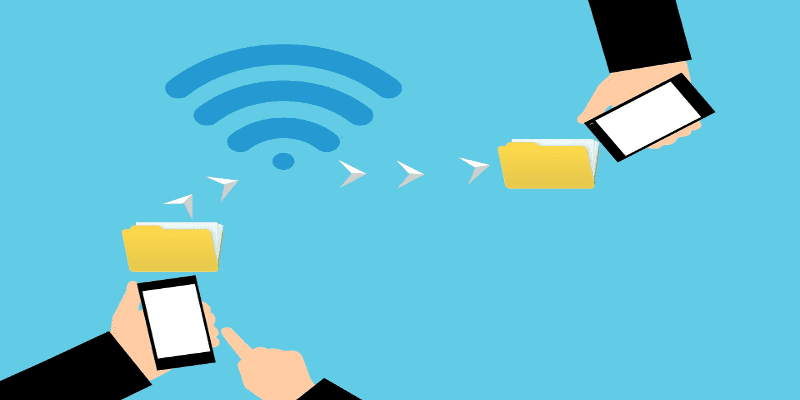
Почему вам следует использовать SSHFS?
С точки зрения конечного пользователя это очень удобно, чисто и просто. Это также невероятно безопасно, потому что полагается на сервер. OpenSSH Твердый и усиленный. Шифрование также на высшем уровне, поэтому вы можете быть уверены, что никто не сможет украсть ваши файлы в пути. Как правильно настроенный обновленный сервер, который слушает только SSH. Соединения , обычно недоступные для самых опытных злоумышленников (например, АНБ, экспертов по безопасности и т. д.), ваши файлы в безопасности. Они могут не захотеть ваши файлы.
Почему вы не хотите использовать SSHFS
Если вам нужна максимально возможная скорость передачи, вы можете использовать другие решения, например NFS. SSHFS не медленнее, если у вас качественное интернет-соединение, но и не самое быстрое. И если вы хотите переместить каталоги, содержащие сотни небольших файлов, это становится ужасно. Кроме того, если вы хотите настроить параметры общего доступа к файлам с учетом индивидуальных пользователей или других факторов, вы можете использовать другое программное обеспечение.
Подводя итог, можно сказать, что если все, что вам нужно, это простой и безопасный способ синхронизации удаленного каталога с локальным каталогом, и вы никуда не торопитесь, вы, вероятно, останетесь довольны этим решением.
Установить SSHFS
В установках на основе Arch Linux используйте эту команду:
sudo pacman -S sshfs
Если вы работаете в дистрибутиве на основе Fedora, используйте:
sudo dnf install sshfs
В Debian, Ubuntu и семействе используйте:
sudo apt install sshfs
Для тех, кто использует OpenSUSE, введите эту команду:
sudo zypper install sshfs
Конфигурация сервера
Если вы арендуете сервер или VPS, сервер OpenSSH уже настроен. Следуйте инструкциям, рекомендованным вашим поставщиком облачных услуг, чтобы настроить обычного (не root) пользователя. Некоторые из них позволяют делать это прямо из веб-панели управления и даже позволяют импортировать открытый ключ, чтобы разрешить доступ по SSH. В этом случае создайте пары ключей локально, используя команду ssh-keygen. Затем импортируйте открытый ключ из «/home/ваше_имя_пользователя/.ssh/id_rsa.pub".
Если облачный провайдер не предлагает инструмент для простого импорта открытых ключей SSH, сделайте это вручную. По крайней мере, рутирование не будет разрешено, а регистрация паролей будет отключена. использовать Ключи SSH Скорее эксклюзив: они невозможны, как и пароли.
Если вы хотите синхронизировать файлы между двумя компьютерами дома, просто рассматривайте один из них как сервер (установите пакет сервера опенсш и настроить его), а другой - как клиент. Применяются те же шаги.
Смонтируйте удаленный каталог локально с помощью SSHFS
Сначала создайте каталог, который синхронизируется с удаленной стороной.
mkdir $HOME/sshfs
Затем смонтируйте удаленный каталог локально через SSHFS. изменить слово "пользователь"Как фактический пользователь, созданный на вашем сервере и"203.0.113.1»С фактическим IP-адресом вашего удаленного экземпляра.
sshfs user@203.0.113.1:/home/user $HOME/sshfs
Конечно, если вы не хотите синхронизировать весь домашний каталог пользователя на стороне сервера, замените «/ главная / пользователь"B"/ home / user / some_other_directoryПосле создания на сервере.
Если вы хотите удалить, используйте эту команду:
cd && fusermount -u $HOME/sshfs
Заключение
Если вы хотите постоянно синхронизировать каталог с удаленной стороной, добавьте команду типа sshfs user@203.0.113.1: / home / user $ HOME / sshfs в вашем диспетчере автовоспроизведения. У каждого графического менеджера есть свой менеджер автоматической конфигурации, поэтому см. Справочные руководства для среды рабочего стола. Некоторые источники рекомендуют добавить запись в «/ И т.д. / Fstab, », Но мы советуем вам избегать этого, потому что неудача при монтировании каталога может привести к тому, что ваша система не загрузится полностью.
Мы надеемся, что это удовлетворит все ваши потребности. Но если это не так, вы можете прочитать больше параметров командной строки по адресу Каталог SSHFS в Интернете.







